บทความนี้จะมาแชร์ประสบการณ์ส่วนตัวกับการใช้ไมค์ Boya by M1 แบบง่ายๆ บ้านๆ กับมือถือหรือแท็บเล็ตแอนดรอยด์เสป็คไม่สูงนัก ไมค์ รุ่นนี้เป็นไมค์แบบหนีบซึ่งมีคุณภาพการบันทึกเสียงที่ดีในระดับหนึ่ง เพียงแต่จะต้องลองปรับแต่ง หรือ ลองใช้งานกับแอปบางตัว เพื่อทดสอบให้ลง ตัวกับมือถือหรือแท็บเล็ตที่ผู้อ่านใช้งานอยู่ ก็มีข้อปลีกย่อยหลายอย่างที่จะมาแชร์การใช้งาน
สำหรับไมค์ตัวนี้จะเป็นไมค์ที่ยาว 6 เมตร สามารถใช้งานกับคอมพิวเตอร์ กล้อง หรือ มือถือสมาร์ทโฟน แท็บเล็ตได้ โดยจะมีสวิทซ์เลื่อนไป ยังตำแหน่งตามต้องการ จะใช้กับคอมพิวเตอร์ กล้อง ก็ต้องใส่แบตเตอรี่เข้าไป ซึ่งแถมมาพร้อมไมค์ แล้วเลื่อนสวิทซ์ไปที่ Camera
ส่วนกรณีที่ต้องการใช้งานกับมือถือ ก็ต้องเลื่อนไปที่ Off/Smartphone หากยังอยู่ที่ Camera จะไม่ได้ยินเสียง หรือ เสียงเบากว่าที่ควรจะเป็น ถ้า ไม่ใส่แบตเตอรี่เอาไว้
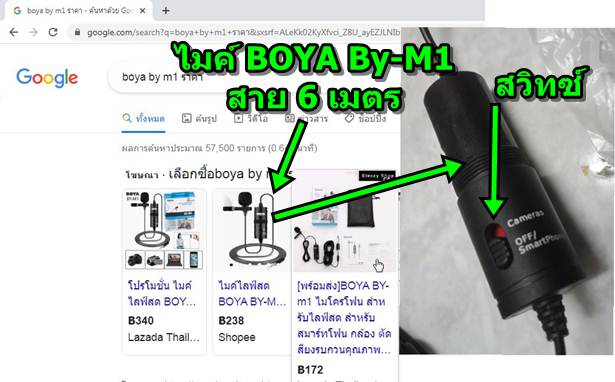
แนวทางใช้งานไมค์ Boya by M1 แบบต่างๆ
สิ่งที่จะกล่าวต่อไปนี้ เป็นประสบการณ์ส่วนตัวจากการใช้งาน อาจจะไม่เหมือนกันกับผู้อ่าน แต่ก็ลองนำไปปรับใช้ เพื่อปรับแต่งให้ไมค์ใช้งานได้ ดีที่สุด
มือถือที่จะใช้งานกับไมค์รุ่นนี้
สำหรับใครที่ใช้มือถือเสป็คต่ำ แรม 1-2 GB เป็นมือถือรุ่นเก่า การบันทึกเสียงอาจจะไม่ดี มีสะดุด หรือ ขาดๆ หายๆ ซึ่งผู้เขียนยังใช้มือถือ โบราณแบบนี้หลายเครื่อง เช่น ASUS Live L1 แรม 2 GB ใช้งานกับไมค์ตัวนี้จะมีอาการสะดุด เสียงไม่ดี
การใช้งานกับแท็บเล็ตอย่าง Teclast P20HD แรม 4 GB แต่คุณภาพเสียงที่ได้ก็ไม่ดีนัก มีเสียงรบกวนค่อนข้างมาก เสียงไม่ราบเรียบ

ส่วนการใช้งานกับมือถือที่เสป็คดีขึ้น ชิบเสียงดีขึ้น อย่าง Oppo A79 แรม 4 GB ในการบันทึกเสียงจะให้เสียงที่คมชัดมากกว่า และเสียงราบเรียบ ไม่มีสะดุด แต่ต้องปรับแต่ง และใช้กับบางแอป อย่างการบันทึกวิดีโอ การกล้องของตัวเครื่อง เสียงจะสะดุด ไม่น่าฟัง ดังนั้นจึงควรศึกษาคุณสมบัติ มือถือของท่านเสียก่อนตัดสินใจซื้อ

การใช้งานกับแอปบันทึกเสียง
กรณีที่ต้องการบันทึกเสียงอย่างเดียว อาจจะทำหนังสือเสียง หรือพากย์เสียง ผู้เขียนจะใช้แอปชื่อ RecAnything ซึ่งแอปนี้จะมีตัวเลือกในการ บันทึกเสียงหลายแบบ เช่น เลือกไมค์ได้ เลือกชนิดของไฟล์เสียงได้ มีแบบ WAV ปรับเสียงให้ดังขึ้นได้
1. แอป RecAnything
2. ตั้งค่าต่างๆ เช่น แตะไอคอนเฟือง
3. ทดลองเลือกเสียงแบบต่างๆ เช่น WAV, MP3 แล้วทดลองบันทึกเสียง เพื่อจะได้เลือกชนิดไฟล์ที่เหมาะกับเครื่อง
4. เลือกไม่ข้ามเสียงเงียบ
5. ในส่วนของการปรับเกน (Gainvalue) หากบันทึกเสียงแล้ว เสียงที่ได้เบาเกินไป ก็ลองปรับเกนให้มากขึ้น ควรปรับไปทีละนิดๆ ปรับมาก เสียง จะแตก
6. เมื่อปรับค่าต่างๆ เรียบร้อยแล้ว ก็ทดสอบบันทึกเสียง โดยแตะไอคอนบันทึกเสียง
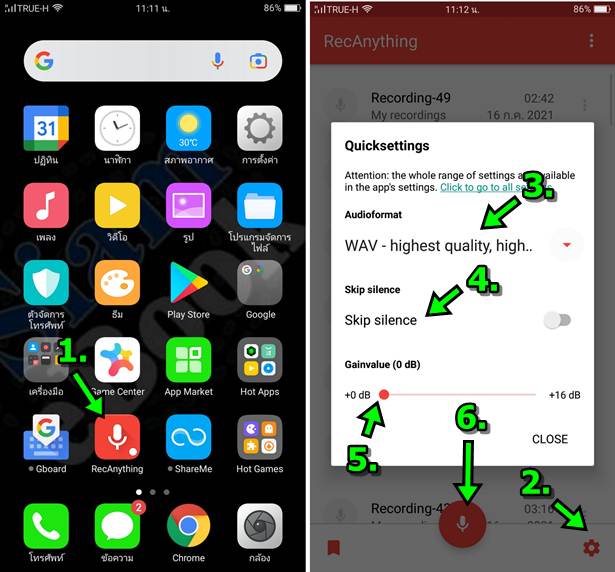
7. อาจจะปรับปรับค่าอื่นๆ เพิ่มเติม โดยแตะไอคอน 3 จุด
8. แตะคำสั่ง Settings
9. แตะ Recorder
10. ตั้งค่าอื่นๆ เช่น เสียงเอคโค่ (echo) เสียงรบกวน (Noise) และ Gain เลือกแบบ Autogain แต่หากเสียงเบามาก ก็ปรับเพิ่มเองได้
11. แตะ Microphone เพื่อไปเลือกไมค์ จากนั้นก็ทดลองบันทึกเสียง
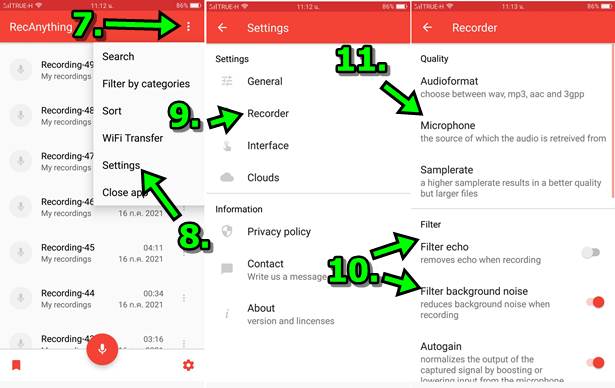
มือถือแอนดรอยด์แต่ละยี่ห้อ แต่ละรุ่น อาจจะบันทึกเสียงได้ไม่ดี แม้จะใช้แอปเดียวกัน ดังนั้นอาจจะต้องทดสอบหลายๆ แอป มือถือบางรุ่น ใช้ ไมค์ในตัวเครื่อง จะให้เสียงที่ดี แต่หากใช้ไมค์ต่อภายนอกอย่างการนำ Boya มาเสียบเพื่อบันทึกเสียง กลับให้เสียงที่แย่ ใช้ไม่ได้
แอปถ่ายวิดีโอ
สำหรับการถ่ายวิดีโอพร้อมกับการบันทึกเสียงนั้นก็เช่นกัน มือถือบางยี่ห้อ ใช้แอปกล้องในตัว และ ไมค์ Boya by M1แล้วปรากฏว่า เสียงใน วิดีโอสะดุด ไม่น่าฟัง แต่ใช้แอปอื่น อย่าง Open Camera จะให้เสียงที่ดีกว่ามกันมาก แต่ก็มีตัวแปรอีกเช่นกัน ในมือถือเสป็คสูงขึ้นอย่าง Oppo A79 แรม 4 GB ถ่ายวิดีโอแล้วเสียงที่ได้ ชัดเจนดี นำไปปรับแต่งอีกเล็กน้อย ก็พอจะใช้งานได้ เพียงแต่จะต้องตั้งค่าให้ใช้ไมค์ต่อภายนอก
1. เข้าแอป Open Camera
2. แตะไอคอน เฟือง
3. แตะคำสั่ง Video Settings...
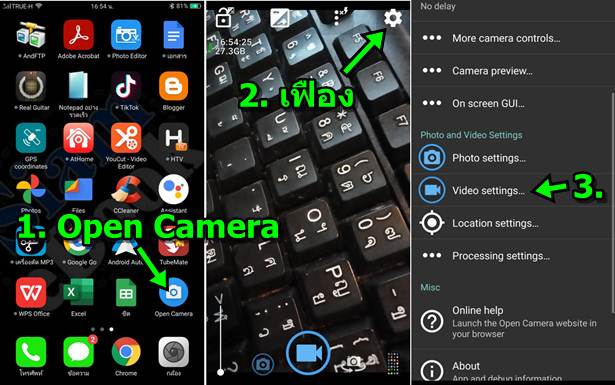
4. ตอนนี้จะต้องเสียบไมค์ Boya By M1 กับมือถือให้เรียบร้อยก่อน แล้วแตะเลือกคำสั่ง Audio source
5. แตะเลือกไมค์นอก External mic จากนั้นก็ออกจากการตั้งค่า
6. ทดสอบบันทึกวิดีโอ
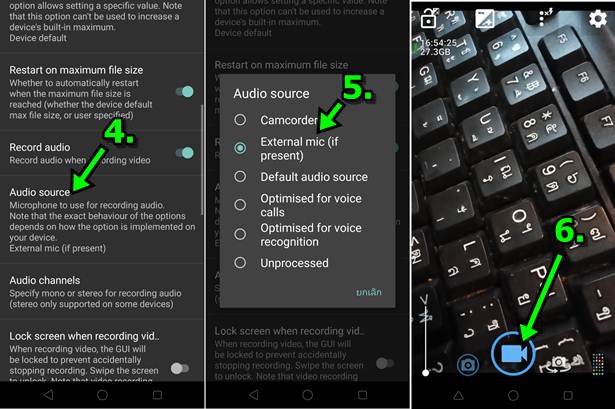
การใช้รีโมตชัตเตอร์บลูทูธควบคุมการถ่ายวิดีโอ
การใช้รีโมตชัตเตอร์บลูทูธควบคุมการถ่ายวิดีโอ จะช่วยให้การทำงานมีความสะดวก โดยเฉพาะการทำงานคนเดียว แต่มือถือหรือแท็บเล็ตแอ นดรอยด์บางรุ่นจะไม่สามารถใช้งานได้กับแอปกล้องที่มากับมือถือรุ่นนั้นๆ แต่แอป Open Camera จะใช้ได้กับมือถือ หรือ แท็บเล็ตแอนดรอยด์ ส่วนใหญ่ (จากที่ได้ลองทดสอบมา) ดังนั้นกรณีจะต้องถ่ายวิดีโอพร้อมบันทึกเสียง แอปนี้ทำหน้าที่ได้ดีมากทีเดียว

แยกเสียงออกจากวิดีโอที่บันทึกด้วยแอป Open Camera
ในมือถือบางรุ่น การถ่ายวิดีโอพร้อมบันทึกเสียงด้วยแอป Open Camera จะพบว่า คุณภาพเสียงที่ได้ดีกว่าแอปบันทึกเสียง อย่าง Oppo A79 หากผู้อ่านท่านใดที่เจอปัญหาแบบเดียวกัน ก็ต้องติดตั้งแอป Video Cutter แล้วใช้คำสั่ง Extract MP3 ช่วยแยกเสียงออกจากวิดีโอ เพื่อนำไปปรับ แต่งต่อไป โดยติดตั้งแอปปรับแต่งเสียง เช่น WavePad เอาไว้ด้วย ไว้แต่งเสียงก่อนจะนำไปรวมกับวิดีโอในภายหลัง ส่วนใครที่มีโน้ตบุ๊ค ก็แนะนำให้ ติดตั้งแอป Audacity เพื่อเอาไว้ปรับแต่งเสียงอีกที
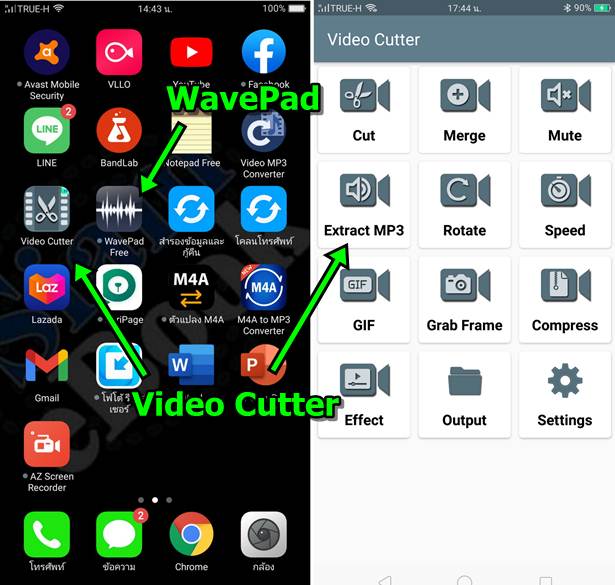
ส่วนใครที่มีโน้ตบุ๊ค ก็แนะนำให้ติดตั้งแอป Audacity เพื่อเอาไว้ปรับแต่งเสียงอีกที ซึ่งจะมีคำสั่งปรับแต่งเสียงมากมายให้ใช้ ประหยัดงบ ไม่ต้อง ซื้ออุปกรณ์มาก แต่จะเสียเวลาในการปรับแต่งเสียง ผู้เขียนก็จะใช้วิธีง่ายๆ แบบนี้ เพราะไม่ได้ทำคลิปที่เน้นคุณภาพเสียงมากมายนัก แค่เน้นการ บรรยายเท่านั้น คุณภาพเสียงไม่จำเป็นจะต้องดีเหมือนการร้องเพลง ทำเพลง

การวางตำแหน่งไมค์แบบต่างๆ
ในการบันทึกเสียงด้วยไมค์แบบหนีบ ตำแหน่งที่จะหนีบไมค์ จะมีผลต่อเสียง เช่น หนีบปกเสื้อ คอเสื้อ หรือหนีบที่ตั้งไมค์ตั้งไว้ข้างหน้า คุณภาพ เสียงที่ได้ จะต่างกัน แต่ก็ขึ้นอยู่กับมือถือบางรุ่นอีกเช่นเดียวกัน อย่าง Oppo A79 แรม 4 GB ใช้แอป Open Camera จะให้เสียงที่ดี อย่างการเล่น กีตาร์วางไมค์ไว้ระดับหน้าอก ห่างประมาณ 1 ฟุต ก็ยังได้เสียงที่ชัดเจน ผู้อ่านจะต้องทดสอบการวางไมค์ที่ตำแหน่งต่างๆ เพื่อจะได้เลือกตำแหน่งที่ ให้เสียงดีที่สุด
การใช้ไมค์ Boya กับมิกเซอร์
เพื่อคุณภาพการบันทึกเสียงที่ดี แนะนำให้ใช้มิกเซอร์มาช่วยในการทำงาน ให้ใช้มิกเซอร์ที่สามารถใช้กับพาวเวอร์แบงก์ได้ โดยต่อไมค์กับ มิกเซอร์ ซึ่งจะสามารถปรับเสียงได้ ก่อนจะส่งต่อไปบันทึกเสียงด้วยแอปในมือถือ ไม่ว่าจะเป็นการบันทึกเฉพาะเสียง หรือ ถ่ายวิดีโอพร้อมบันทึก เสีย โดยในชุดที่ให้มาจะมีแจ็คพ่วงสำหรับต่อกับช่องไมค์ในตัวมิกเซอร์

เขียนสคริปต์ ฝึกการพูดให้คล่อง
ก่อนจะบันทึกเสียง หรือถ่ายวิดีโอ ควรเขียนสคริปต์หรือบทพูดและฝึกพูดตามนั้นให้คล่อง แล้วจะไม่เสียเวลาในการปรับแต่งเสียง ตัดต่อเสียง ง่ายๆ ที่สุด ก็แค่พูดให้จบในหนึ่งประโยค หรือหนึ่งย่อหน้าได้โดยไม่ติดๆ ขัดๆ แค่นี้ก็จะช่วยให้การบันทึกเสียง หรือบันทึกวิดีโอ ทำได้ง่ายขึ้น
แก้ปัญหาเสียงในวิดีโอค่อนข้างเบา
กรณีถ่ายวิดีโอแล้ว เสียงพูดในวิดีโอค่อนข้างเบา แอปตัดต่อวิดีโอ จะมีคำสั่งปรับความดังของเสียงให้เพิ่มขึ้นได้ ไม่มีปัญหาให้ต้องกังวล สำหรับ ผู้ใช้มือถือเสป็คไม่สูง คุณภาพเสียงที่ได้บันทึกไม่ดีนัก
สรุปจากประสบการณ์ส่วนตัว
ผู้เขียนใช้แต่มือถือราคาถูกเสป็คต่ำ เพิ่งจะมาได้ Oppo A79 แรม 4 GB ซึ่งก็ถือว่าเสป็คสูงที่สุดเท่าที่เคยใช้ ซึ่งรุ่นนี้มีชิบเสียงที่ดี บันทึกเสียง คุณภาพเสียงออกมาดี ไมค์ชัด เมื่อนำมาใช้กับไมค์ Boya by M1 จึงให้เสียงที่ดีกว่าเครื่องอื่นๆ ซึ่งใช้แรมแค่ 2 GB เสป็คต่ำ เป็นมือถือที่แทบไม่มี ใครใช้กันแล้ว
ดังนั้นหากผู้อ่านใช้มือถือที่เสป็คดี เสียงไมค์ชัด ก็ไม่น่าจะมีปัญหาอะไร เพียงแต่ต้องหาวิธีปรับแต่งเสียงสักเล็กน้อยด้วยแอป หรือ โปรแกรมในคอมพิวเตอร์อีกที เช่น ลดเสียงรบกวน (Noise) หรือปรับเสียงแหลม เสียงทุ้ม ทำเสียงก้อง เป็นต้น ก็จะได้เสียงที่ออกมาดีขึ้น โดยมี แค่ไมค์กับสมาร์ทโฟนเท่านั้น แต่หากมีงบมากขึ้น ก็จัดอุปกรณ์ที่จำเป็นก็จะช่วยได้มาก จะช่วยประหยัดเวลาในการทำงาน


